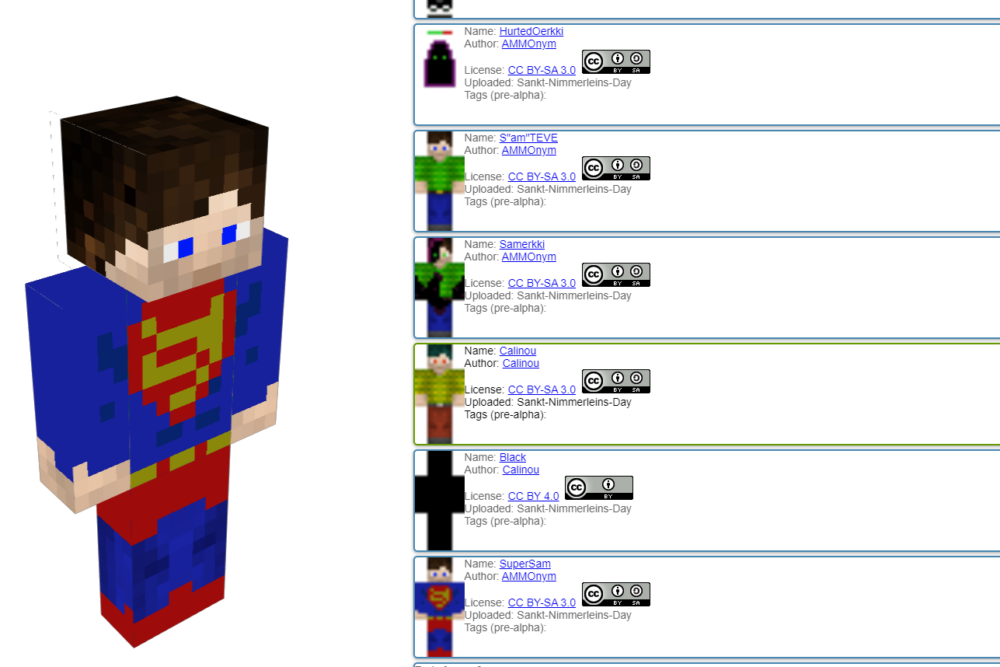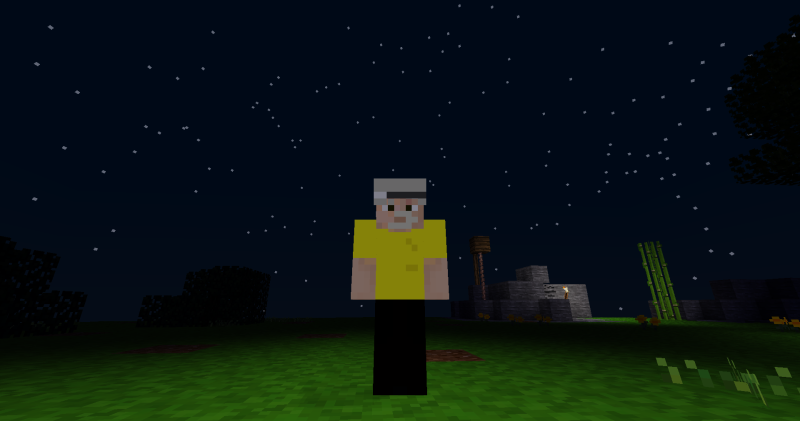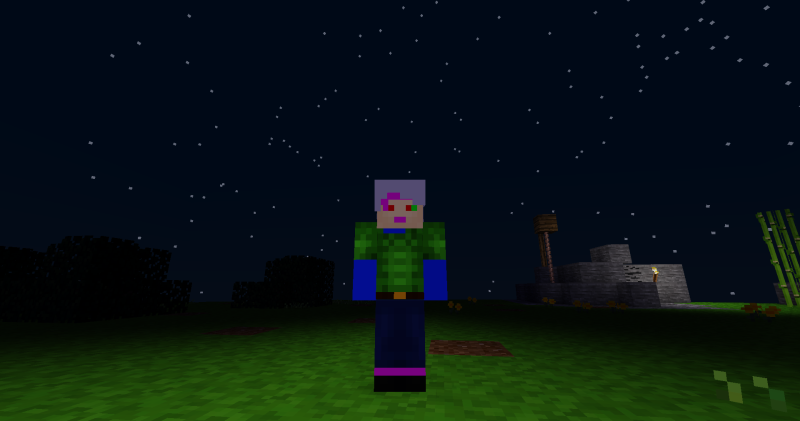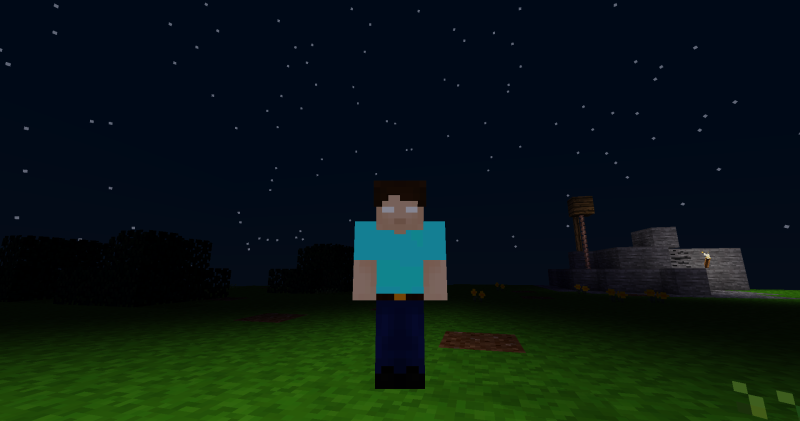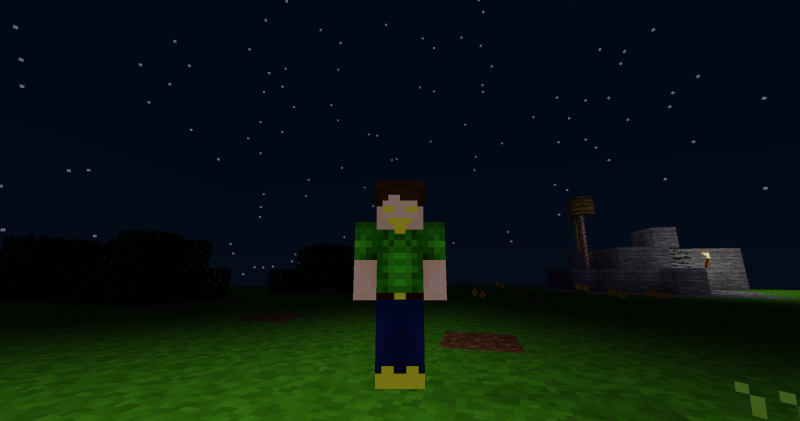Kreative Comics zu gestalten ist gar nicht schwer, wenn man das richtige Tool hat. Wir probieren heute Lywi aus, ein Online-Tool mit dem man viele Möglichkeiten hat: https://lywi.com/
Es ist auf englisch, was aber keine große Hürde sein sollte.
Bibeltext lesen
Die Geschichte von der Hochzeit zu Kana, bei der Jesus Wasser in Wein verwandelt, findet man hier in der Bibel:
https://www.die-bibel.de/bibeln/online-bibeln/lesen/BB/JHN.2.1
Aufgabe
Gestalte einen Comic zur Hochzeit in Kana. Es muss nicht die ganze Geschichte erzählt werden, es reichen auch einzelne Gesprächsteile. Lade das Ergebnis dann hier hoch: Upload-Link: https://redstorage.elkw.de/u/d/b80e2e55084d4b6c9ade/
Ergebnisse
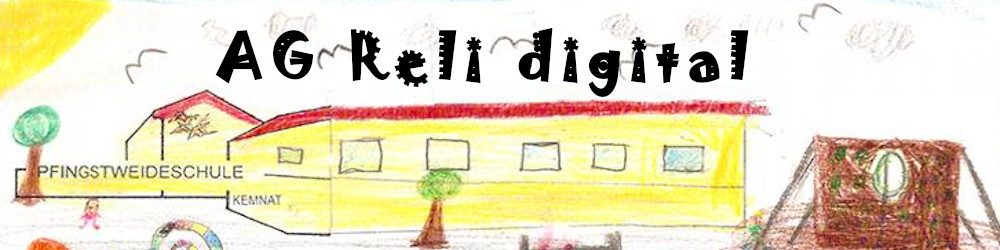
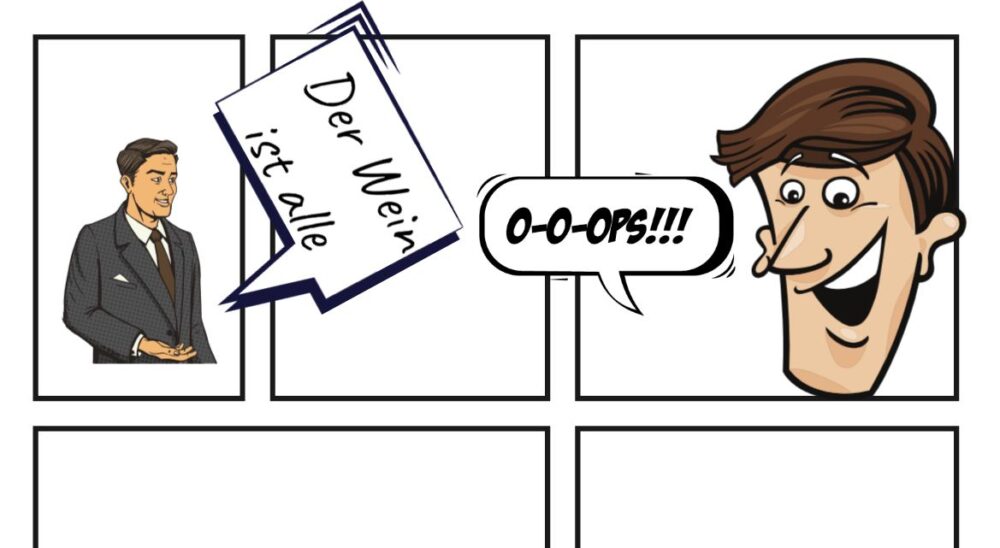
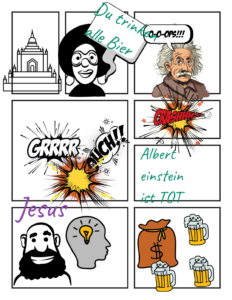

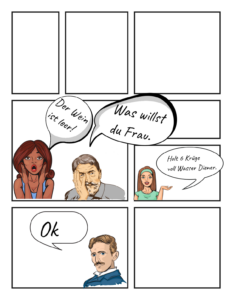
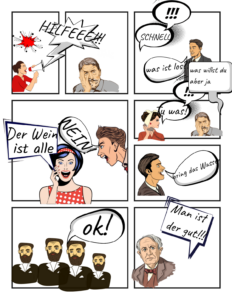
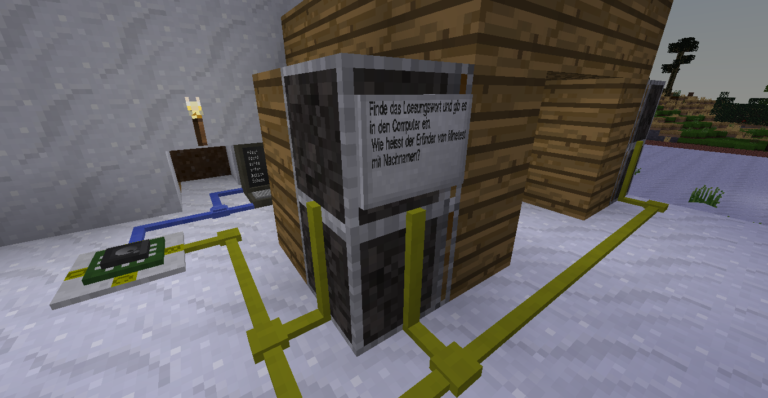






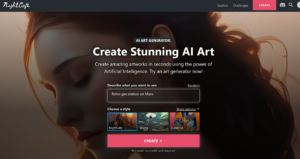


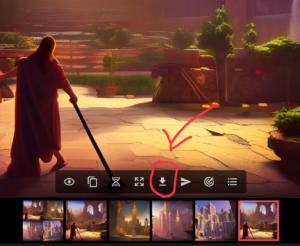
















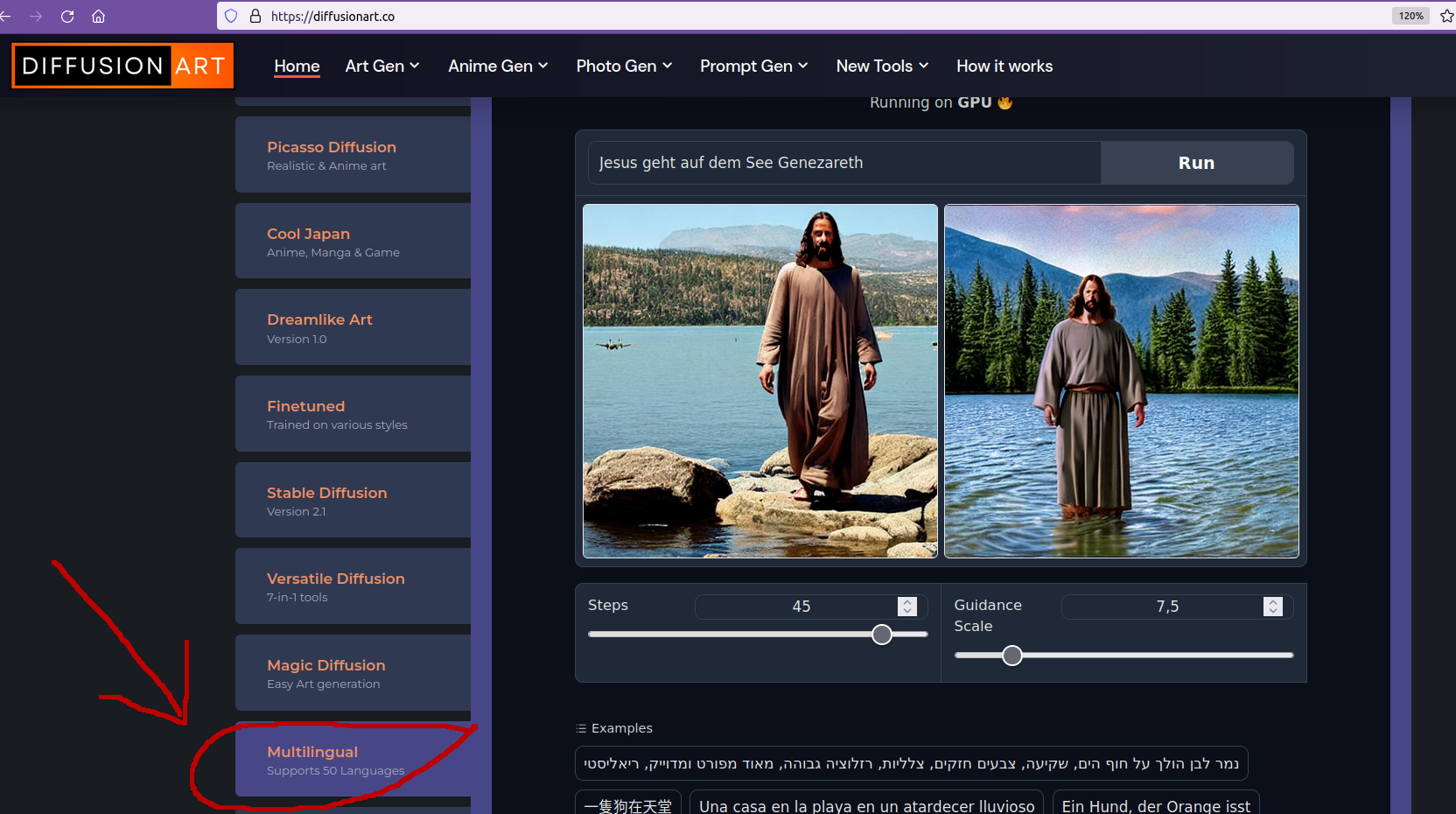
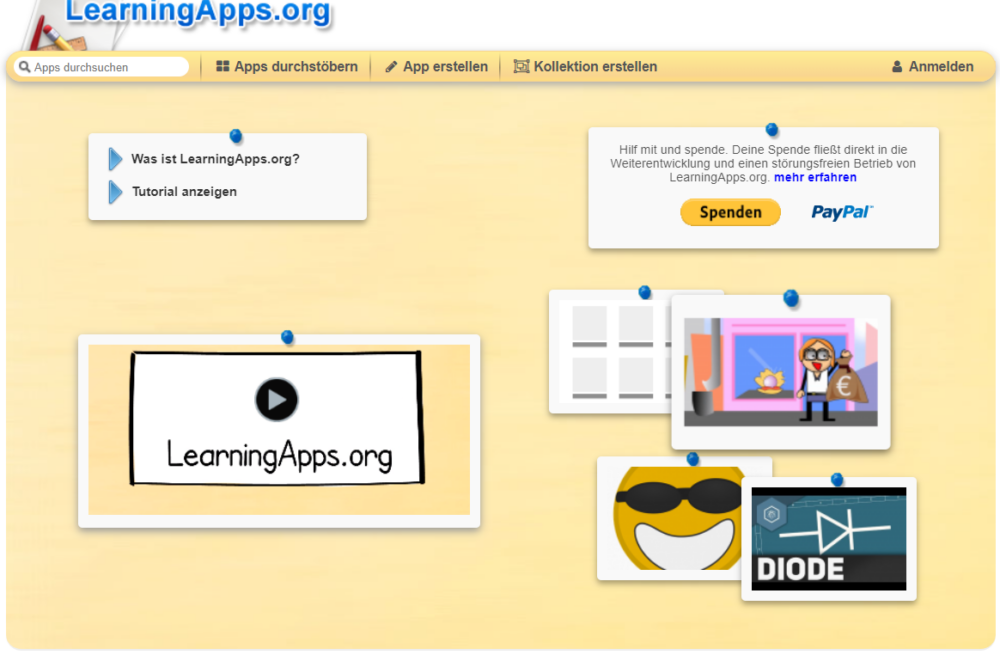
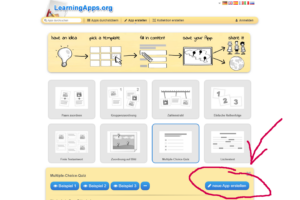 . Wähle “Multiple Choice Quiz”. Damit kann man ein Rätsel machen, in dem eine von mehreren Antworten richtig ist.
. Wähle “Multiple Choice Quiz”. Damit kann man ein Rätsel machen, in dem eine von mehreren Antworten richtig ist.